So verwenden Sie FL Studio So konvertieren Sie MIDI CC in Parameter XNUMX
Ich bin Yosi, der Hausmeister von Chillout with Beats.
Frohes neues Jahr.
Es ist 2019 Monate her, seit ich 10 angefangen habe, Blogs zu schreiben.
Die Zahl der Besucher steigt nach und nach, daher werden wir weiterhin nützliche Informationen bereitstellen.
Vielen Dank im Voraus.
Nun zum Hauptthema, dies ist das zweite Mal, dass MIDI CC in Parameter umgewandelt wird.
Letztes Mal habe ich MIDI CC zwangsweise in Parameter umgewandelt.
Bitte lesen Sie im Folgenden nach, wie Sie MIDI CC in Parameter XNUMX umwandeln.
Der Unterschied zwischen dem vorherigen Artikel und diesem Artikel besteht darin, ob er intern abgeschlossen wird oder ein separater Treiber (Mac scheint Standard zu sein) installiert wird.
Diese Methode ist besser als die vorherige Methode, da sie Daten genauer senden kann.
Der virtuelle MIDI-Treiber (SchleifeBe1) Muss installiert werden, daher ist es nicht für diejenigen geeignet, die keine zusätzlichen Dinge hinzufügen möchten.
Als Vorbereitung installieren Sie zunächst den virtuellen MIDI-Treiber (LoopBe1).
Vorbereitungen Installation von LoopBe1
SchleifeBe1tatsächlich installiert wird, wenn Sie RC808 installieren.
Wenn Sie RC808 installiert haben, können Sie diesen Schritt überspringen.
Wenn Sie RC808 nicht benötigenoffiziellBitte herunterladen und installieren von.
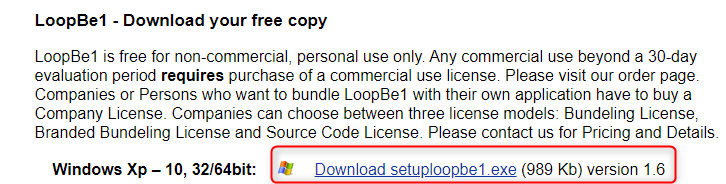
Nach der Installation werden Sie zum Neustart aufgefordert, fahren Sie also nach dem Neustart mit dem folgenden Verfahren fort.
FL Studio-Einstellungen
Einstellungen ändern
Stellen Sie zuerst den MIDI-Port ein.
F10 Drücken Sie , um „Einstellungen“ zu öffnen.
Klicken Sie unter Output auf Loop Be Internal MIDI und stellen Sie die Portnummer ein.
(Hier ist es auf 3 eingestellt, aber es spielt keine Rolle, ob In und Out unterschiedliche Zahlen sind.)
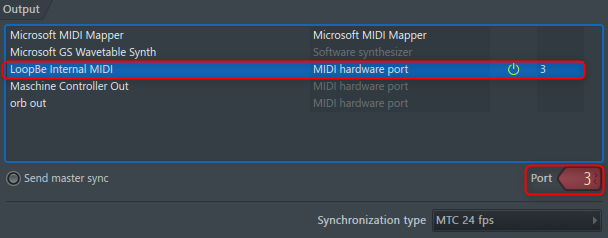
Klicken Sie unter Input auf Loop Be Internal MIDI und stellen Sie die Portnummer ein.
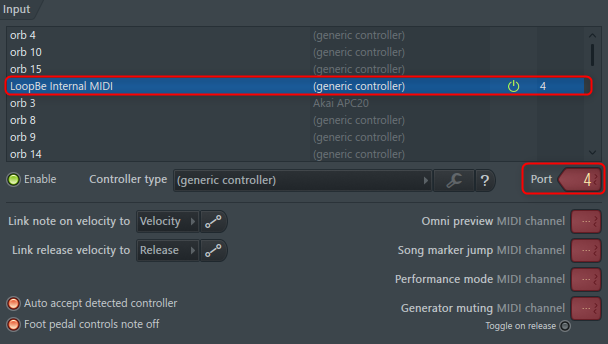
MIDI-Port-Einstellungen
Hier verwenden wir Flex und CC Stepper.
Flex-Einstellungen
Legen Sie zuerst von Flex fest.
Klicken Sie mit der rechten Maustaste auf den Parameter, den Sie mit CCStepper verschieben möchten, und klicken Sie auf „Link to controller“.
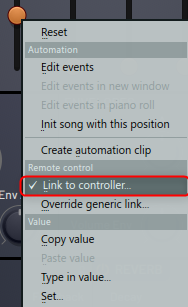
Setzen Sie "Port" auf den in out (4) eingestellten Wert, setzen Sie Ctrl auf den Standardwert von CCStepper (20) und klicken Sie auf "Accept".
(Hier wird der Standardwert verwendet, aber wenn Sie CCStepper ändern, wird er auf diesen Wert geändert.)
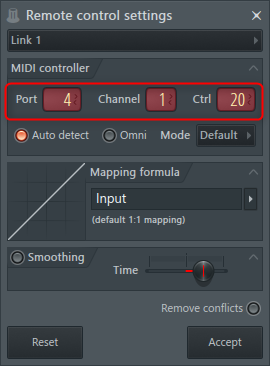
CCStepper-Einstellungen
Die Einstellung auf der CCStepper-Seite wird abgeschlossen, indem „Output Port“ in „Settings“ auf 3 geändert wird.
(Wenn „Port“ von „Loop Be Internal MIDI“ von „Output“ auf 3 eingestellt ist)
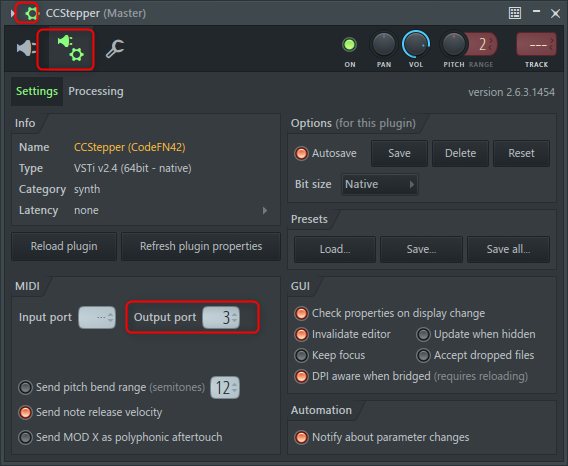
Wenn Sie jetzt den CC Stepper entsprechend ändern und spielen, funktionieren die Flex-Parameter.
So verwenden Sie FL Studio So konvertieren Sie MIDI CC in Parameter XNUMX Zusammenfassung
Diese Methode ist viel intelligenter als die vorherige Methode, aber ich denke, es ist ein Ort, an dem Sie sagen können, was Sie mögen oder nicht mögen, weil Sie einen Treiber einfügen müssen.
Bis zu einem gewissen Grad ist die vorherige Methode in Ordnung, aber wenn Sie besonders auf die Details achten, ist diese Methode besser.


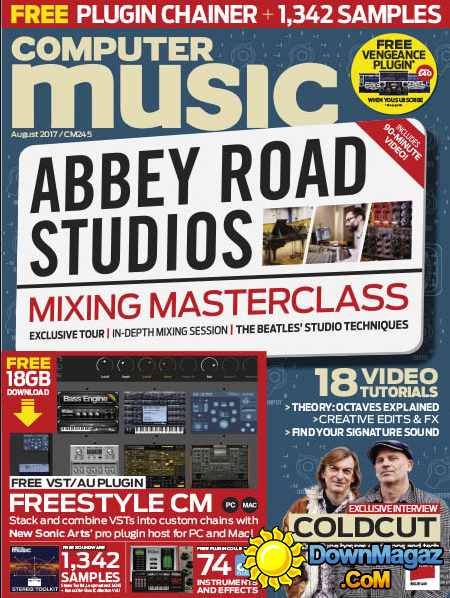
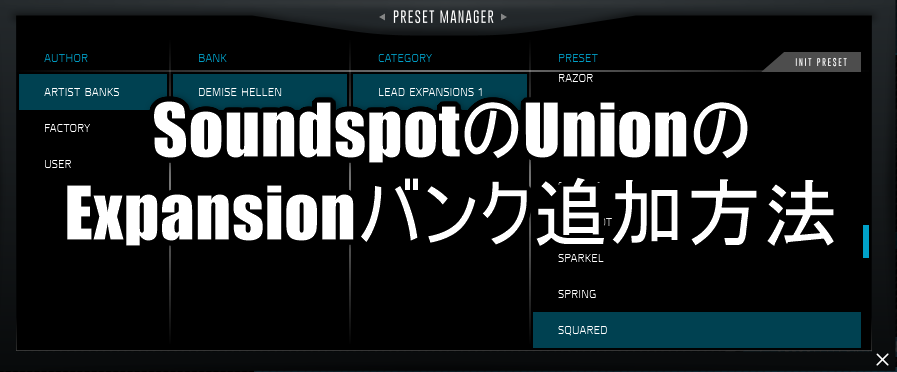
コメント